Kako Pregledati Arhivirane Poruke na Messengeru
Ako ste jedan od približno tri milijarde aktivnih korisnika Facebooka na mesečnom nivou, vrlo je verovatno da koristite i Messenger aplikaciju. Procenjuje se da se mesečno pošalje oko 20 milijardi poruka putem ove aplikacije, što Messenger svrstava na drugo mesto po popularnosti, odmah iza samog Facebooka.
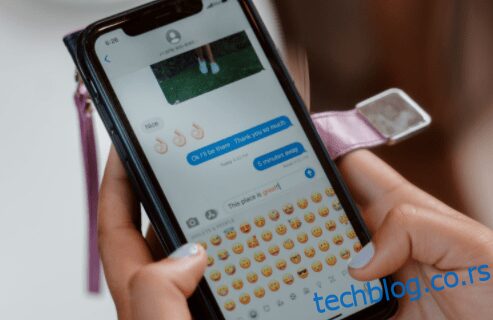
S obzirom na ogroman broj razmenjenih poruka, moguće je da ćete poželeti da uklonite neku od njih iz svog sandučeta, ali ne i da je trajno obrišete. Na primer, možda ste završili razgovor, ali on sadrži važne podatke koji bi vam mogli zatrebati u budućnosti.
Uz opciju arhiviranja, možete lako održavati urednost svog sandučeta. Ali, kako pristupiti arhivi?
U ovom tekstu ćemo vam pokazati kako pristupiti arhiviranim porukama, bez obzira na to koji uređaj koristite.
Kako Pregledati Arhivirane Poruke na Messengeru na iPhone uređaju
Od maja 2021. godine, Facebook je uveo novu verziju aplikacije Messenger koja pojednostavljuje pristup arhiviranim konverzacijama sa vašeg pametnog telefona. Folder „Arhivirani razgovori“ dodat je u aplikaciju za iPhone i Android telefone.
Da biste koristili ovu funkciju, prvo se uverite da koristite najnoviju verziju aplikacije. Ako je potrebno, ažurirajte je putem App Store-a. Kada to uradite, potrebno je da pratite ove korake:
- Otvorite Facebook Messenger aplikaciju na svom iPhone-u.
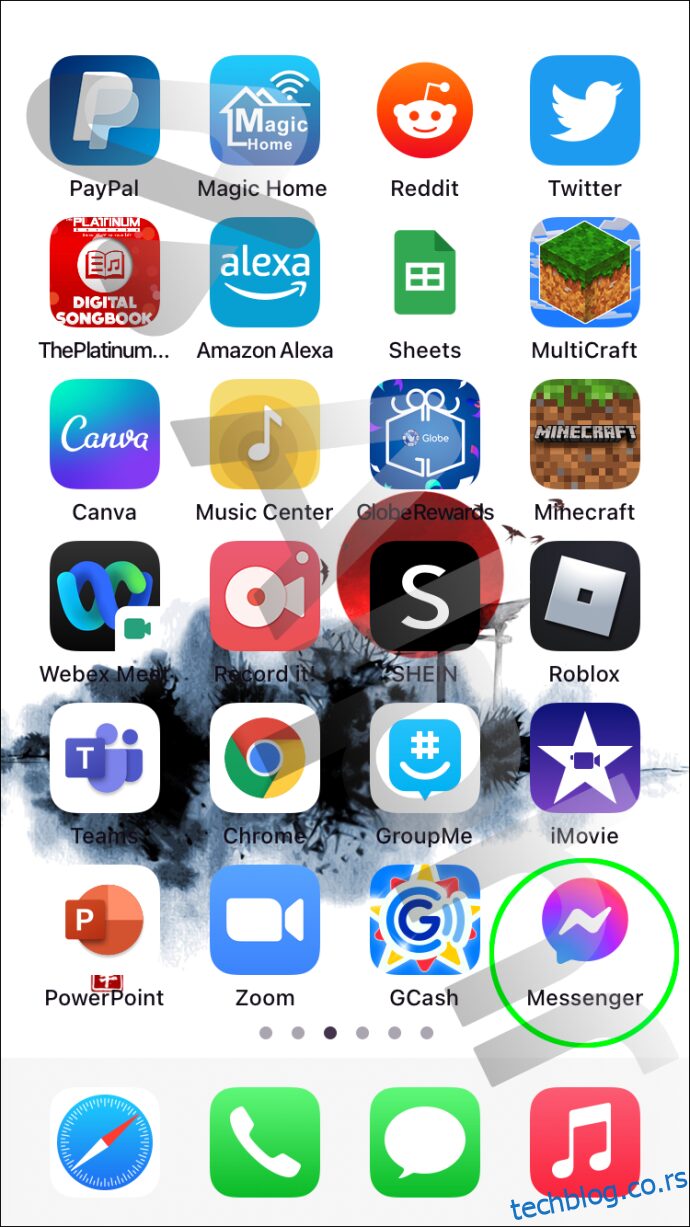
- Dodirnite ikonicu u gornjem levom uglu ekrana, gde se nalazi vaš profil.
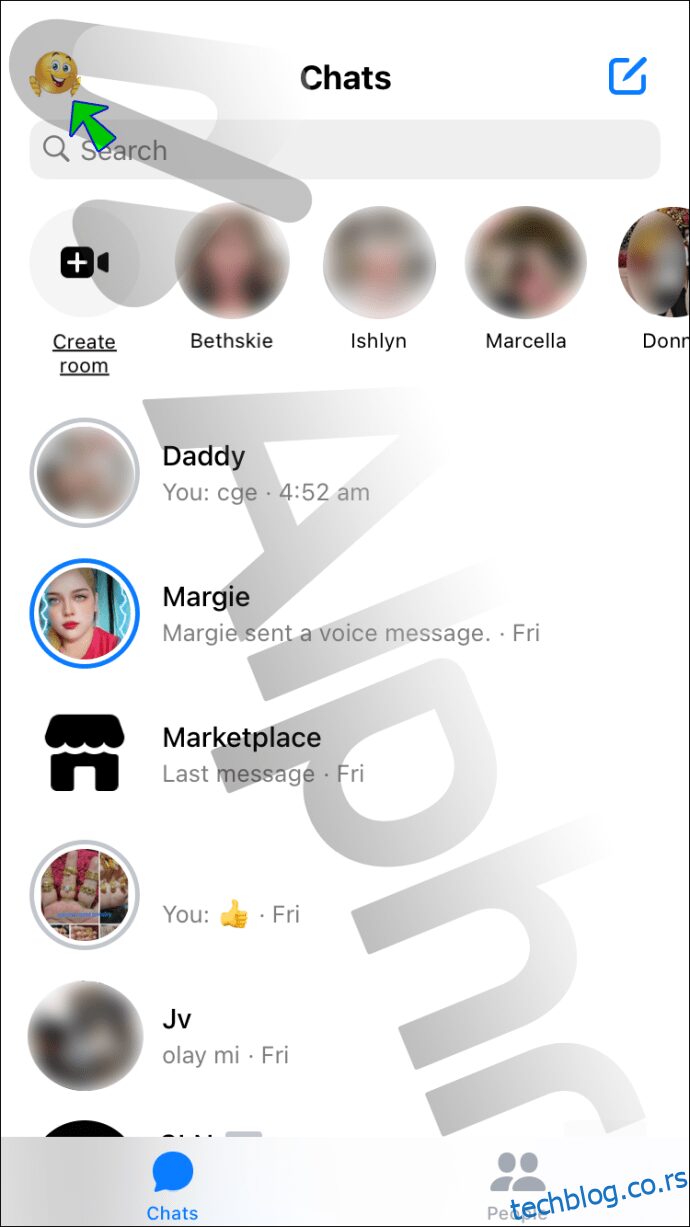
- Izaberite opciju „Arhivirani razgovori“.
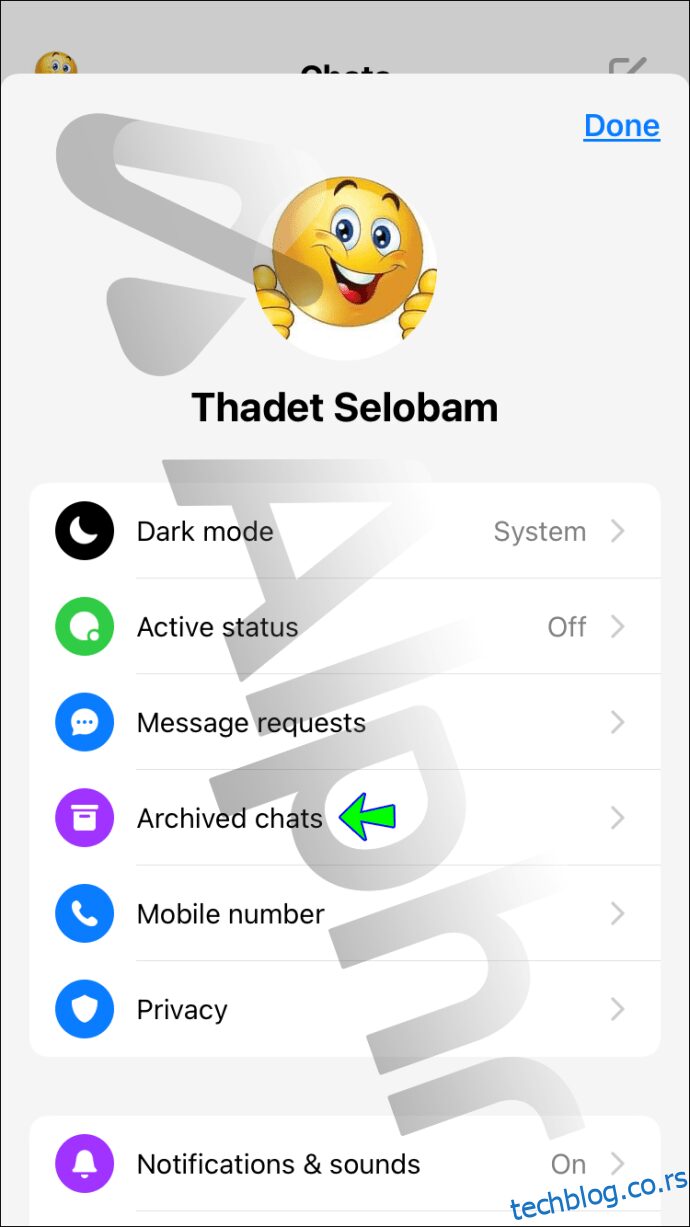
- Nakon toga, možete pristupiti svim konverzacijama koje se nalaze u vašoj arhivi.
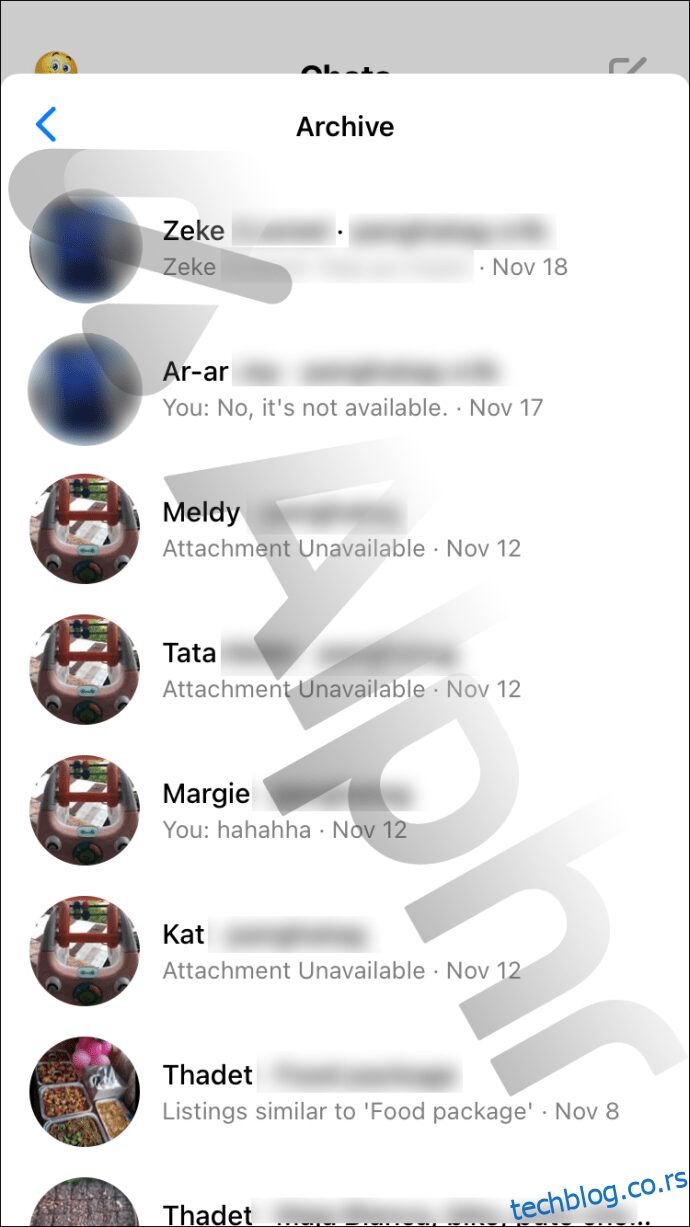
Ukoliko koristite stariju verziju Messengera na svom iPhone-u, pristup arhiviranim razgovorima je omogućen na sledeći način:
- Otvorite aplikaciju Facebook Messenger.
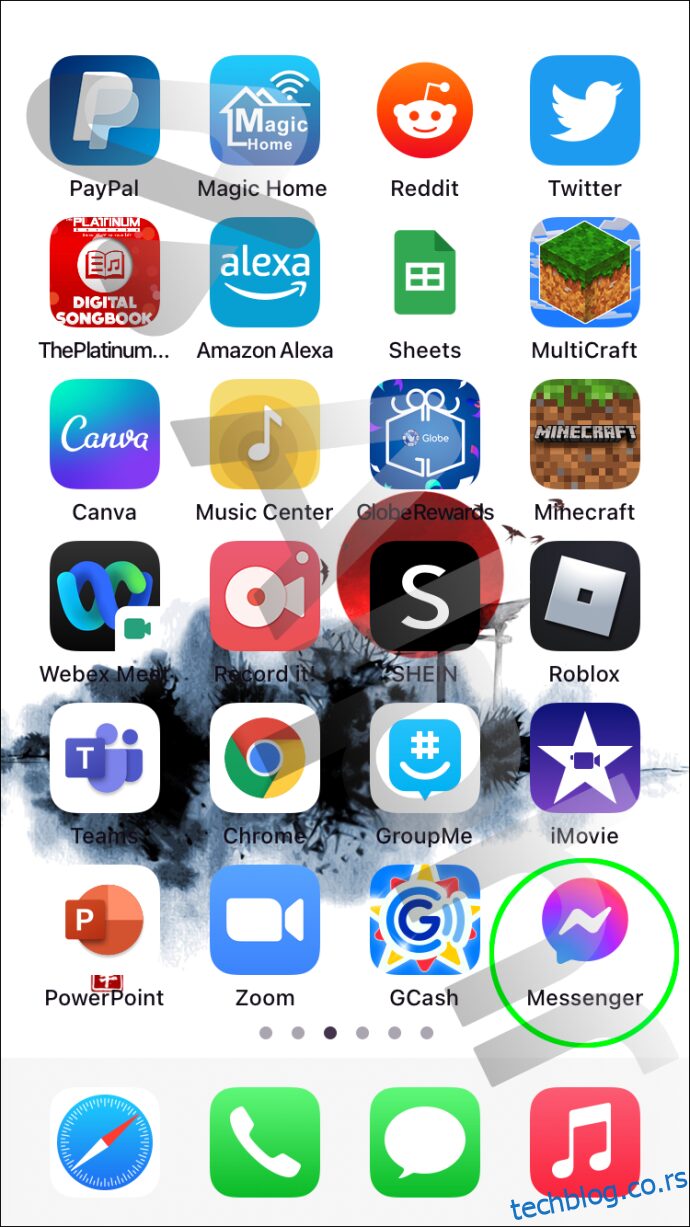
- U polje za pretragu, koje se nalazi na vrhu ekrana, unesite ime osobe sa kojom ste arhivirali razgovor.
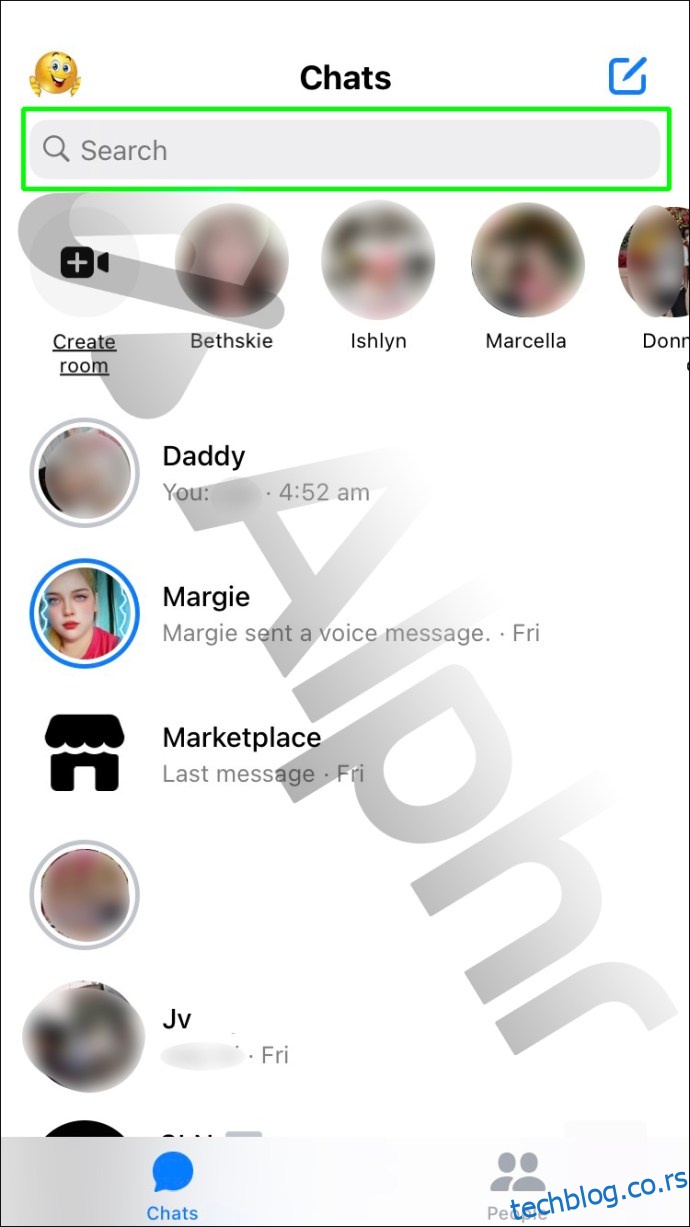
- Arhivirani razgovor će se pojaviti u padajućem meniju.
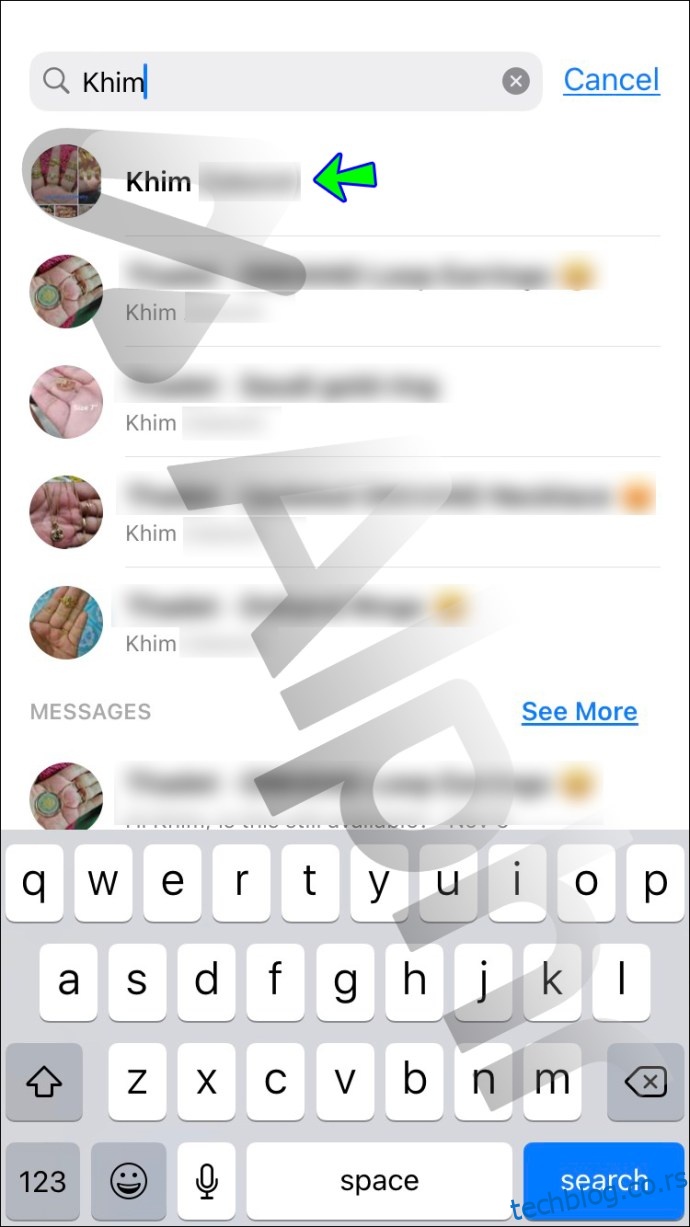
- Dodirnite ga da biste ga pregledali.
Kako Pregledati Arhivirane Poruke na Messengeru za Android
Od juna 2021. godine, Android je zadržao lidersku poziciju kao najkorišćeniji mobilni operativni sistem. Kao i iPhone, i Android telefoni često dobijaju ažuriranja. Messenger aplikacija je 2021. godine znatno olakšala pristup arhiviranim konverzacijama na Androidu.
Nakon instaliranja ažuriranja, pristup arhiviranim porukama je jednostavan:
- Pokrenite Messenger aplikaciju na svom Android uređaju.
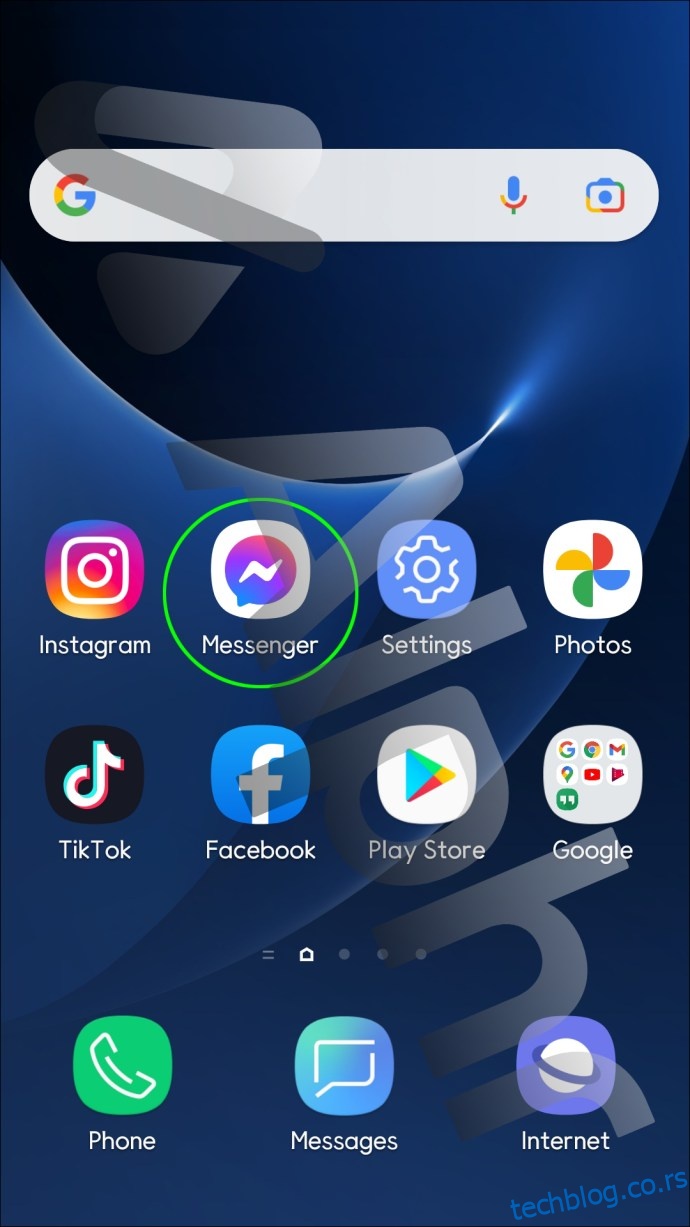
- Dodirnite svoju profilnu sliku na vrhu ekrana.
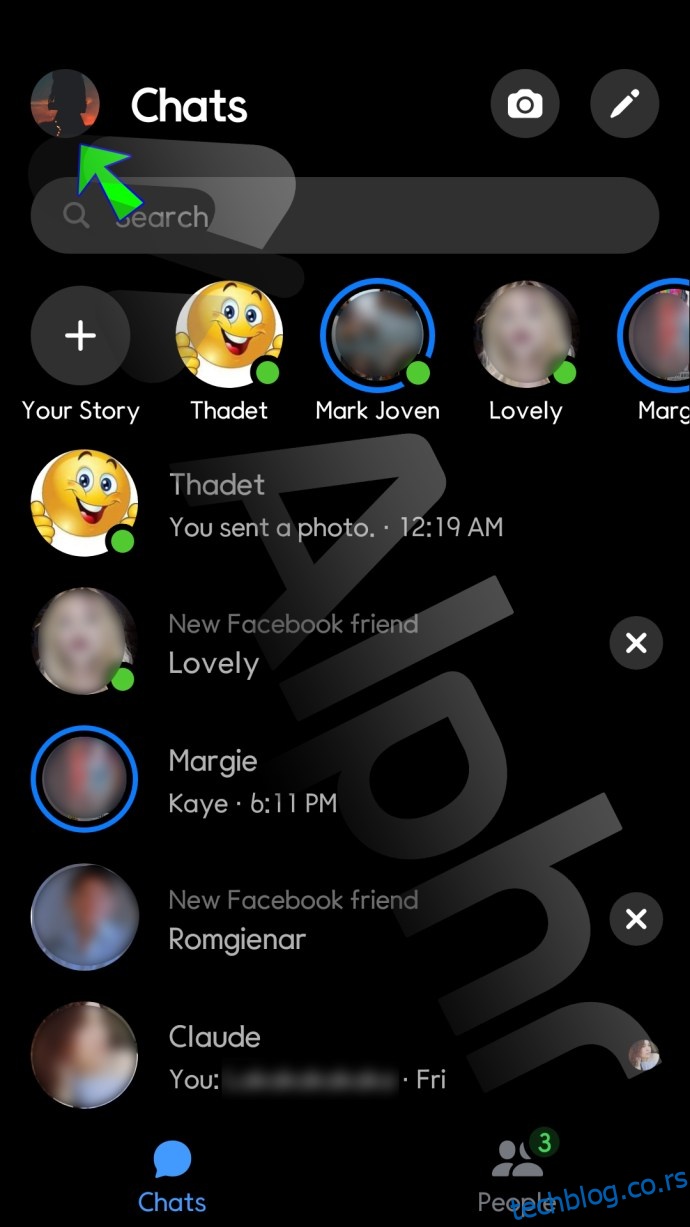
- Izaberite opciju „Arhivirani razgovori“.
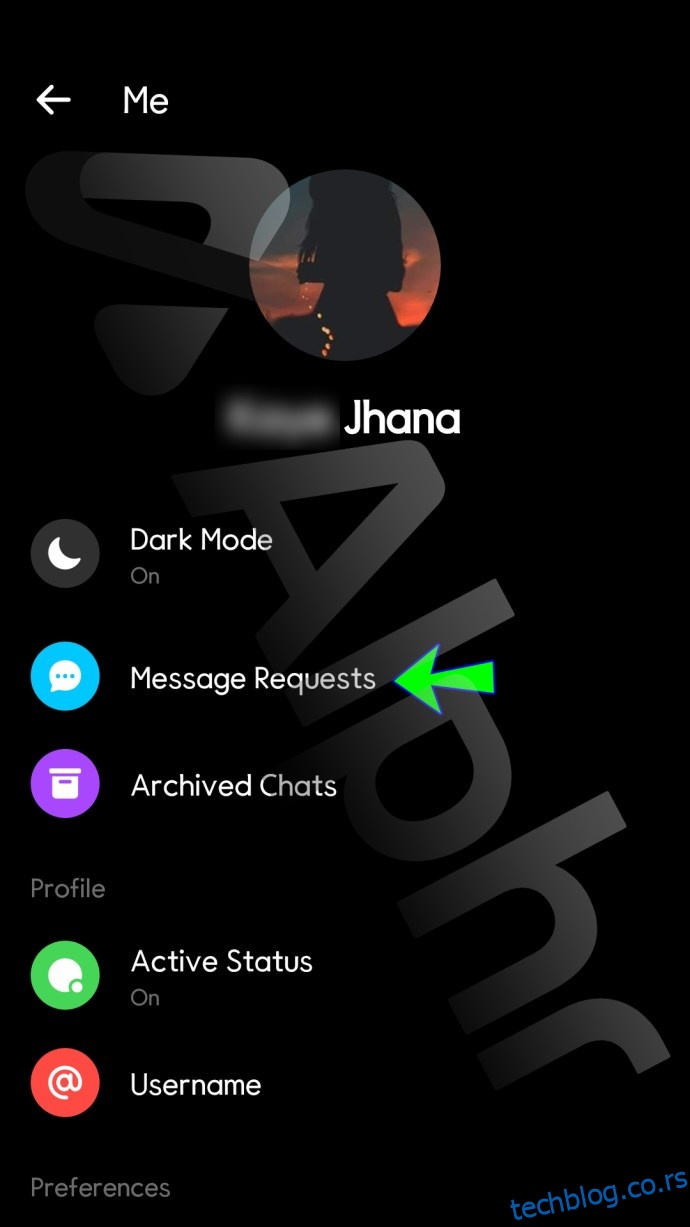
- Svi arhivirani razgovori će se prikazati.
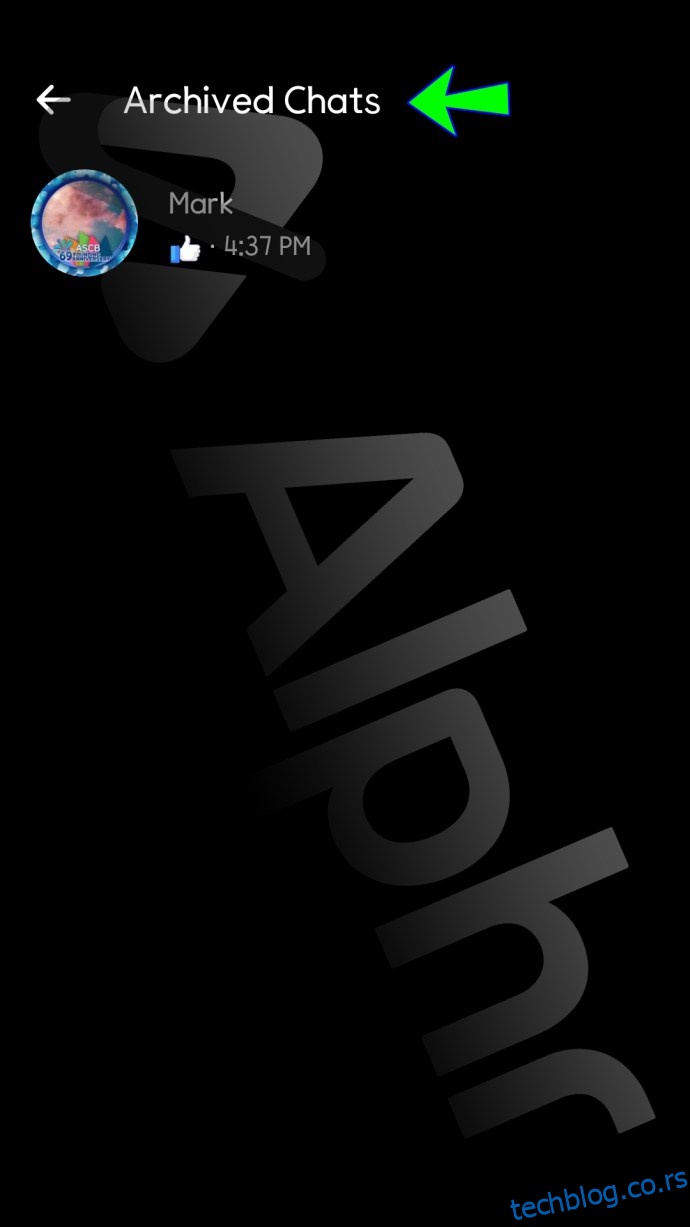
Ako koristite stariju verziju Androida, moguće je da se folder „Arhivirani razgovori“ neće pojaviti čak ni nakon ažuriranja Messengera. U tom slučaju, pratite ove korake da biste pristupili arhivi:
- Na „Početnom“ ekranu otvorite Messenger aplikaciju.
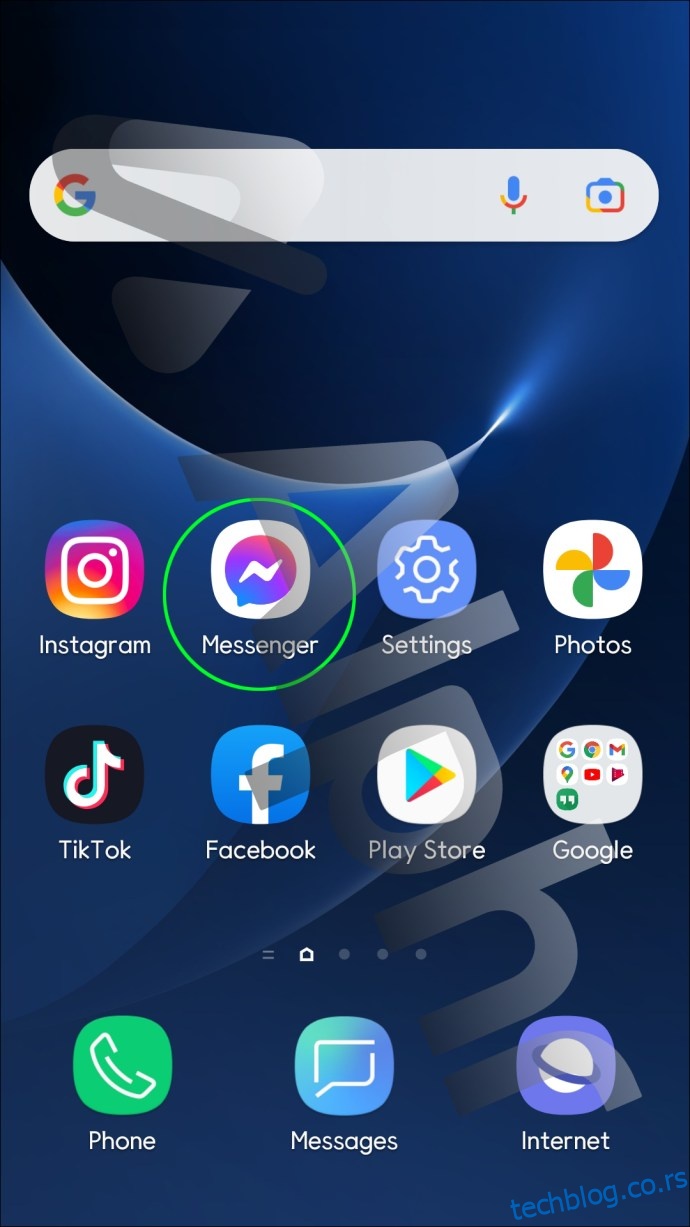
- Dodirnite polje za pretragu na vrhu ekrana.
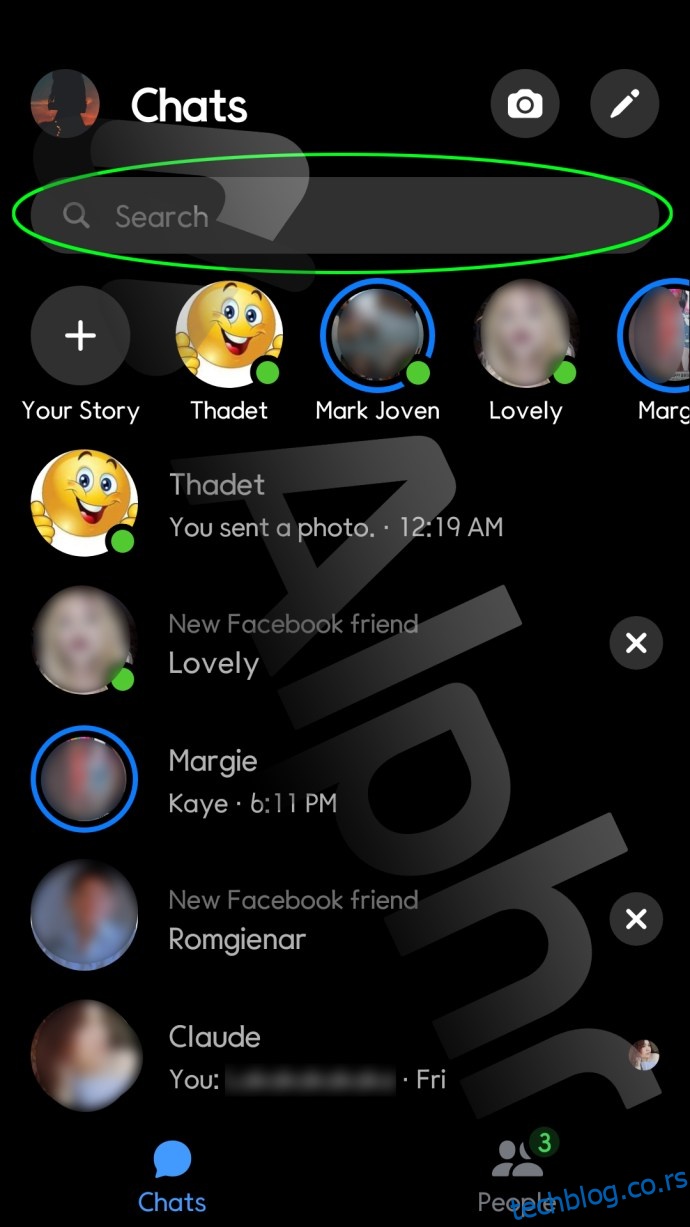
- Potražite ime osobe sa kojom ste arhivirali razgovor.
- Dodirnite ime osobe da biste otvorili razgovor.
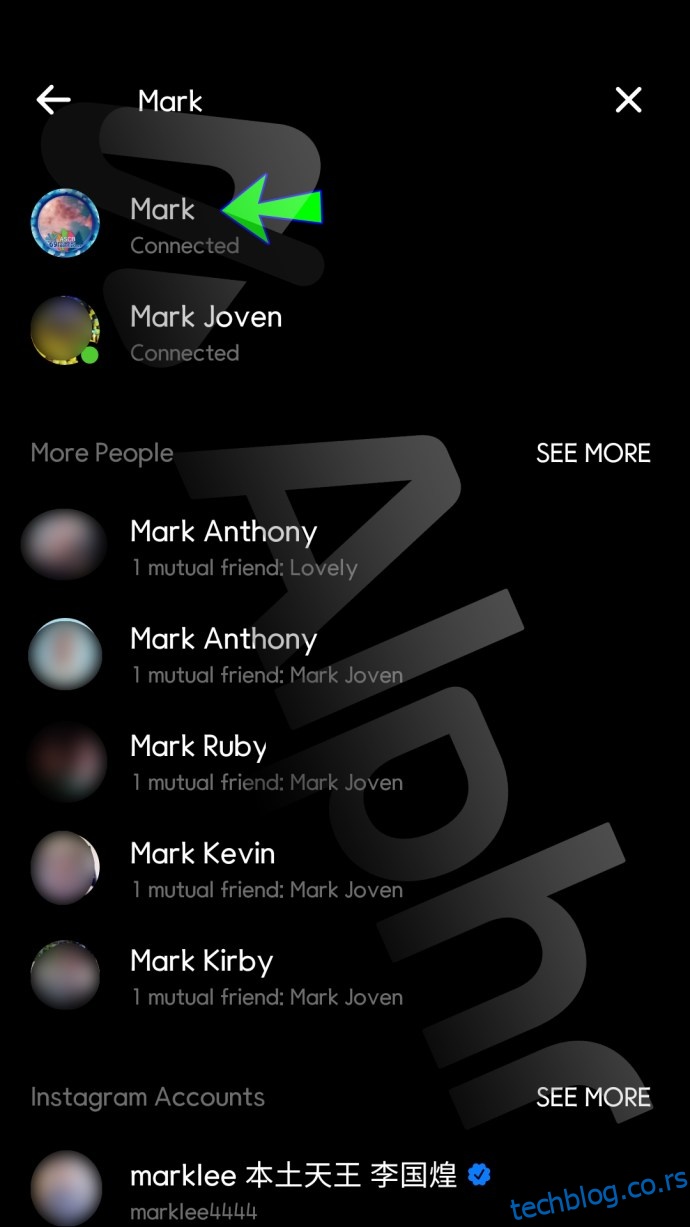
Kako Pregledati Arhivirane Poruke na Messengeru na Računaru
Facebook desktop verzija omogućava korisnicima da dođu do šire publike. To je uglavnom zato što većina korisnika koristi desktop verziju uprkos rastućem tržištu mobilnih uređaja.
Ako želite da pregledate svoje arhivirane razgovore na računaru, pratite ove jednostavne korake:
- Idite na Facebook web sajt i prijavite se.
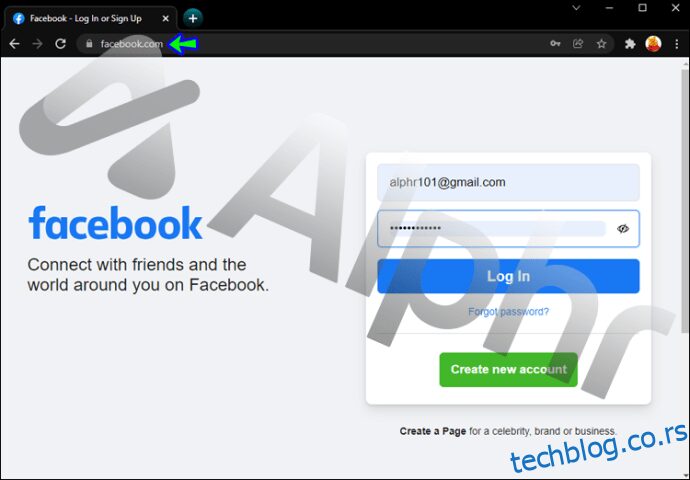
- Na meniju na vrhu ekrana, potražite ikonicu Messenger-a.
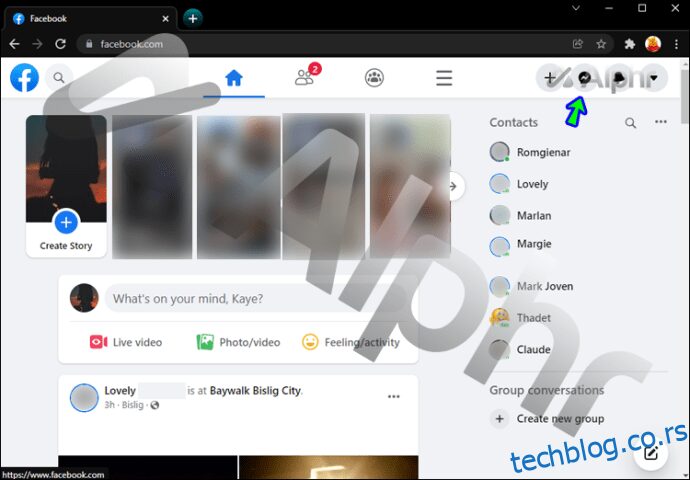
- U iskačućem prozoru kliknite na opciju „Prikaži sve u Messengeru“.
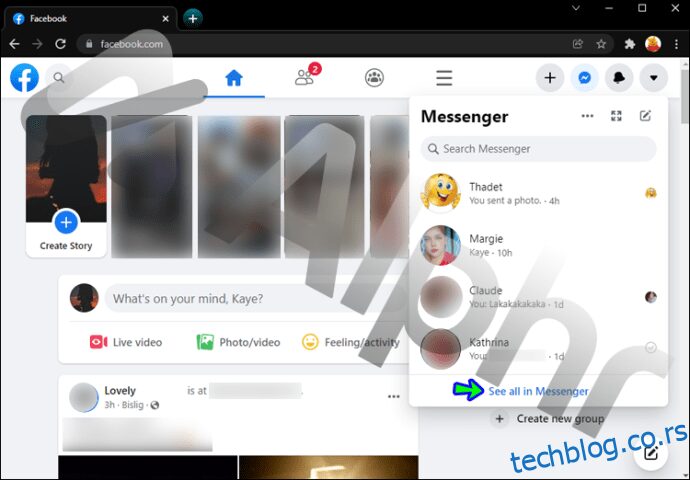
- Kliknite na ikonicu sa tri horizontalne tačke kako biste otvorili padajući meni.
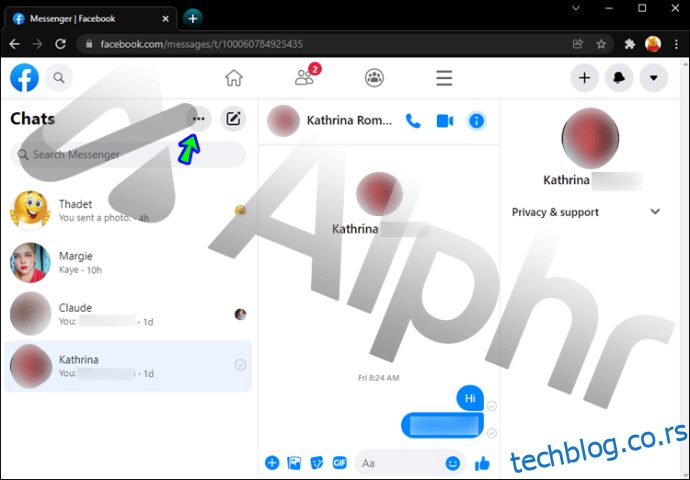
- Sa liste opcija izaberite „Arhivirane niti“.
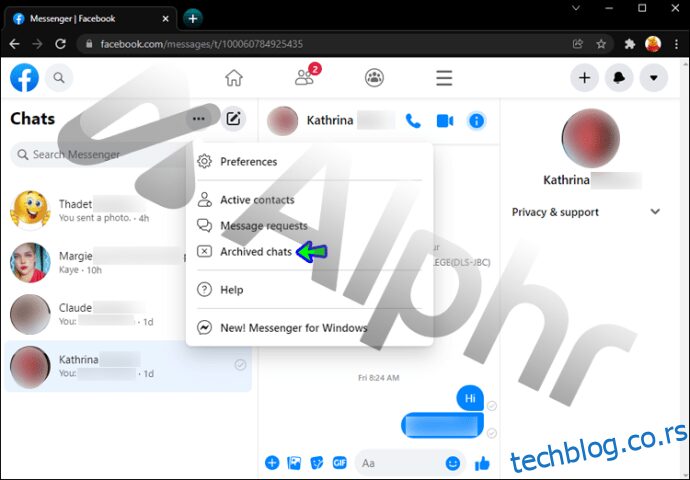
- Nakon toga, bićete preusmereni na svoje arhivirane razgovore.
Kako Arhivirati Razgovore na Messengeru Koristeći Najnoviju Verziju Aplikacije
Najnovija verzija Messenger-a omogućava korisnicima da brzo i jednostavno arhiviraju svoje razgovore sa mobilnih uređaja.
Sa iPhone-a:
- Otvorite aplikaciju Messenger.
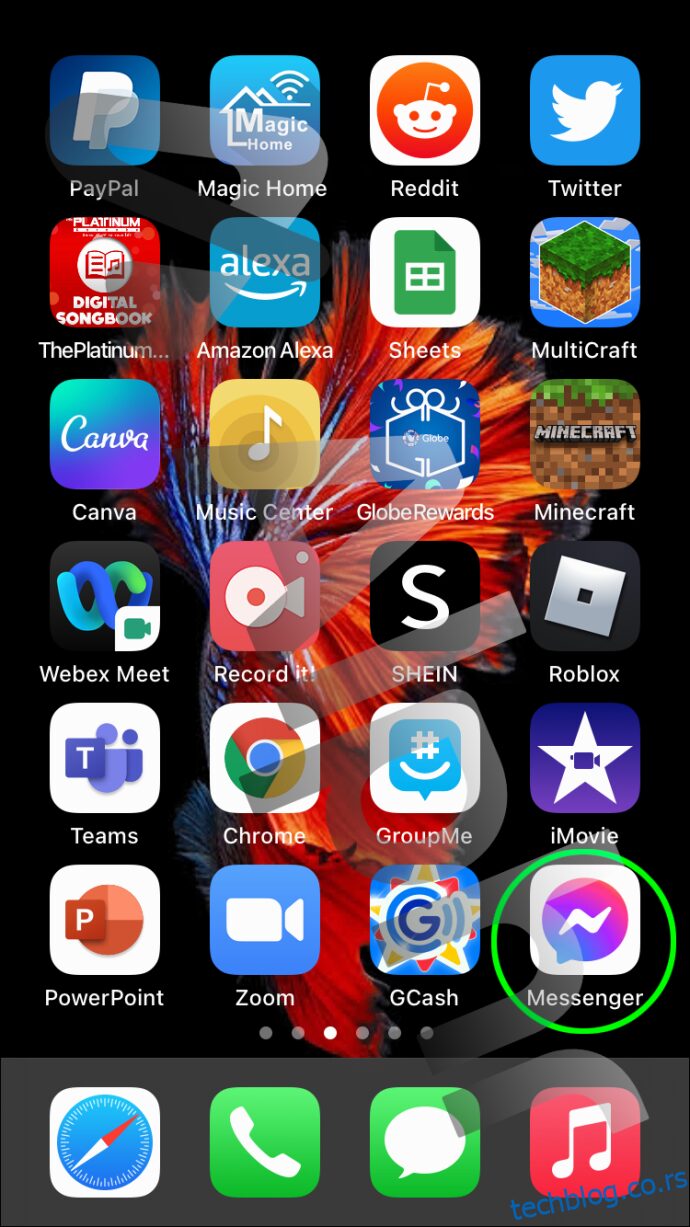
- Izaberite razgovor koji želite arhivirati i prevucite prstom s desna na levo.
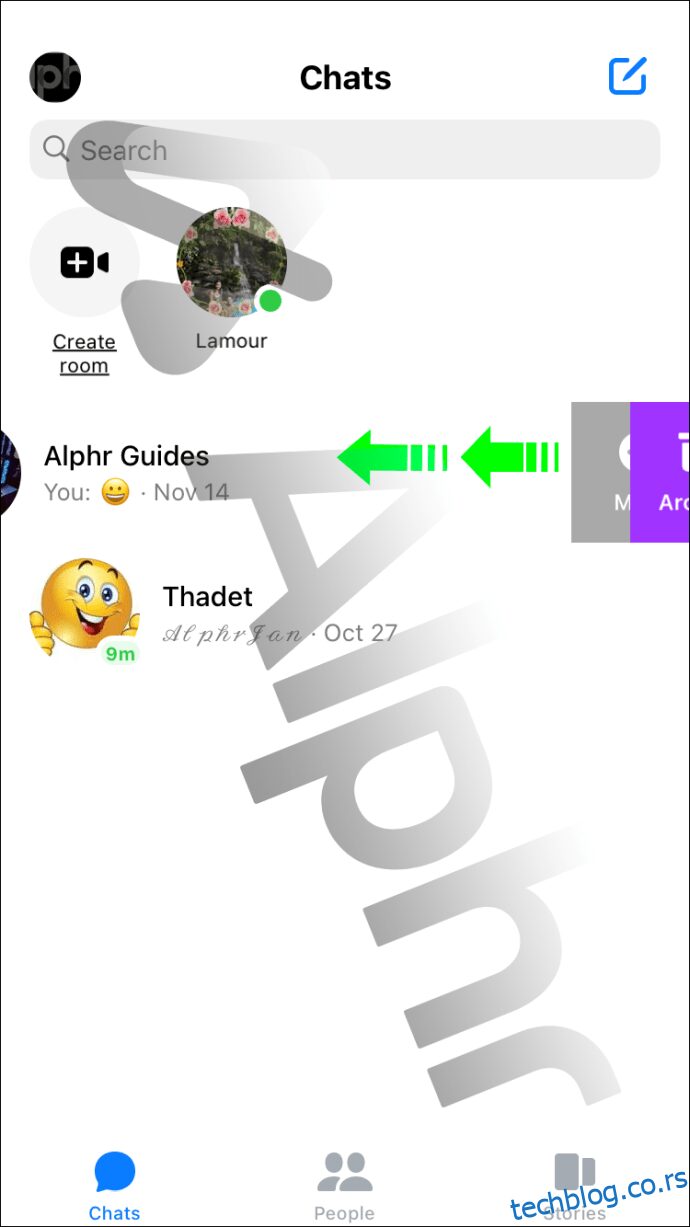
- Od ponuđenih opcija izaberite „Arhiva“.
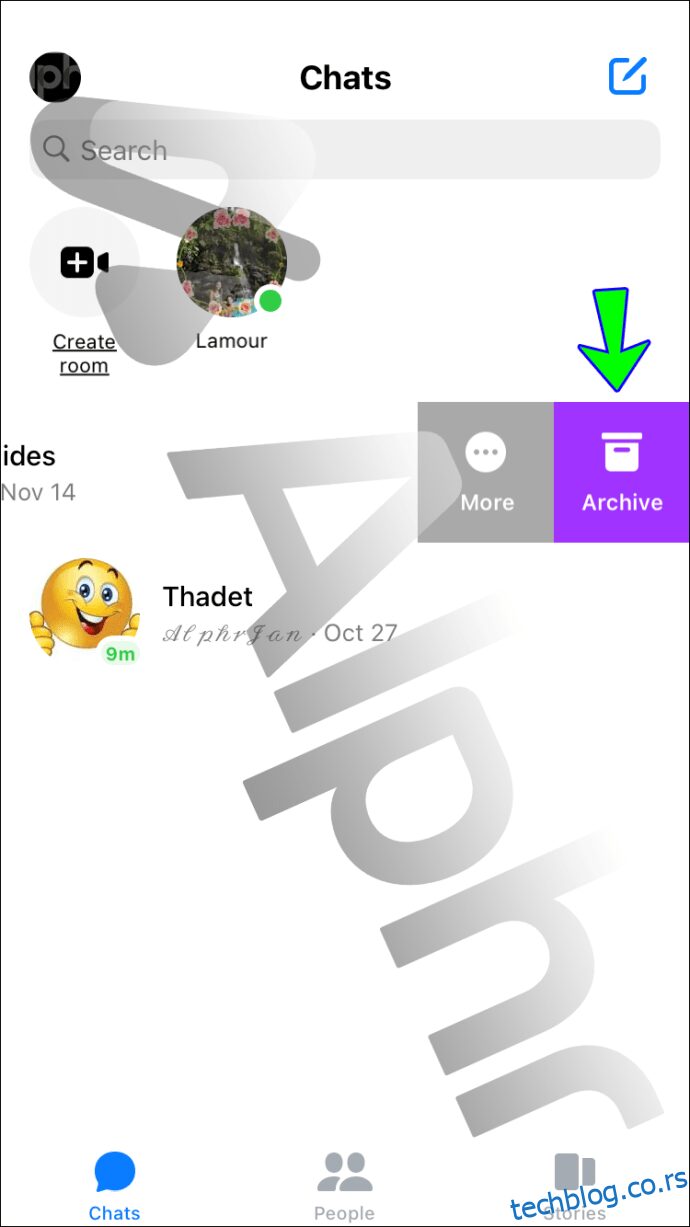
Sa Android-a:
- Otvorite Messenger na svom Android uređaju.
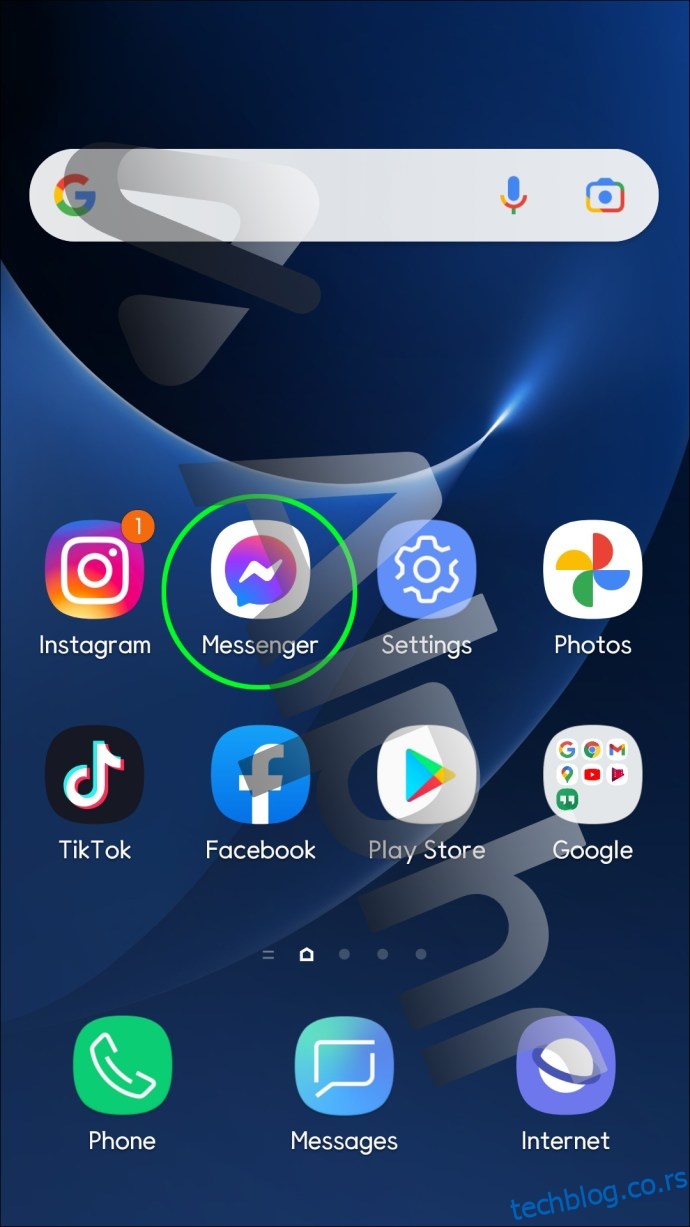
- Pritisnite i držite razgovor koji želite arhivirati.
- U meniju koji se pojavi, izaberite opciju „Arhiva“.
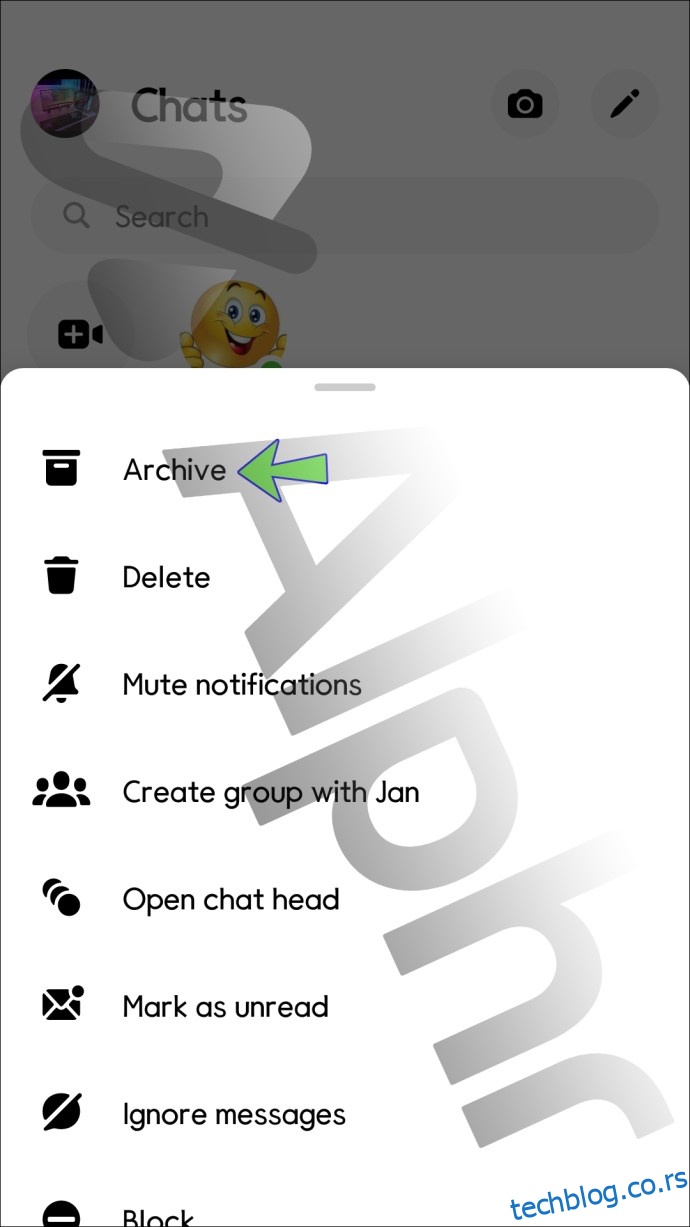
Kako Izbrisati Arhiviranu Konverzaciju iz Messenger-a
Ako ne želite više da imate pristup nekom razgovoru, čak ni u arhivi, možete ga trajno obrisati. Ovo je jednostavan proces, a razlikuje se u zavisnosti od uređaja koji koristite.
Sa iPhone-a:
- Otvorite Messenger i pristupite svom profilu u levom uglu.
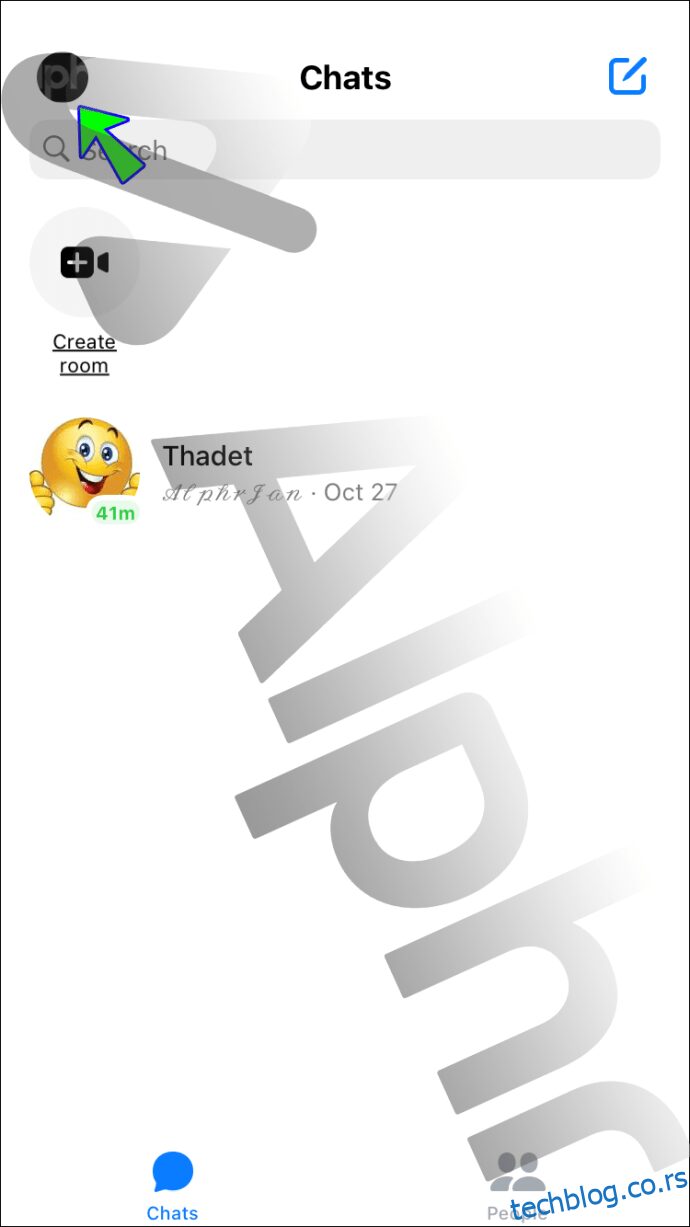
- Izaberite opciju „Arhivirani razgovori“ koja se pojavi.
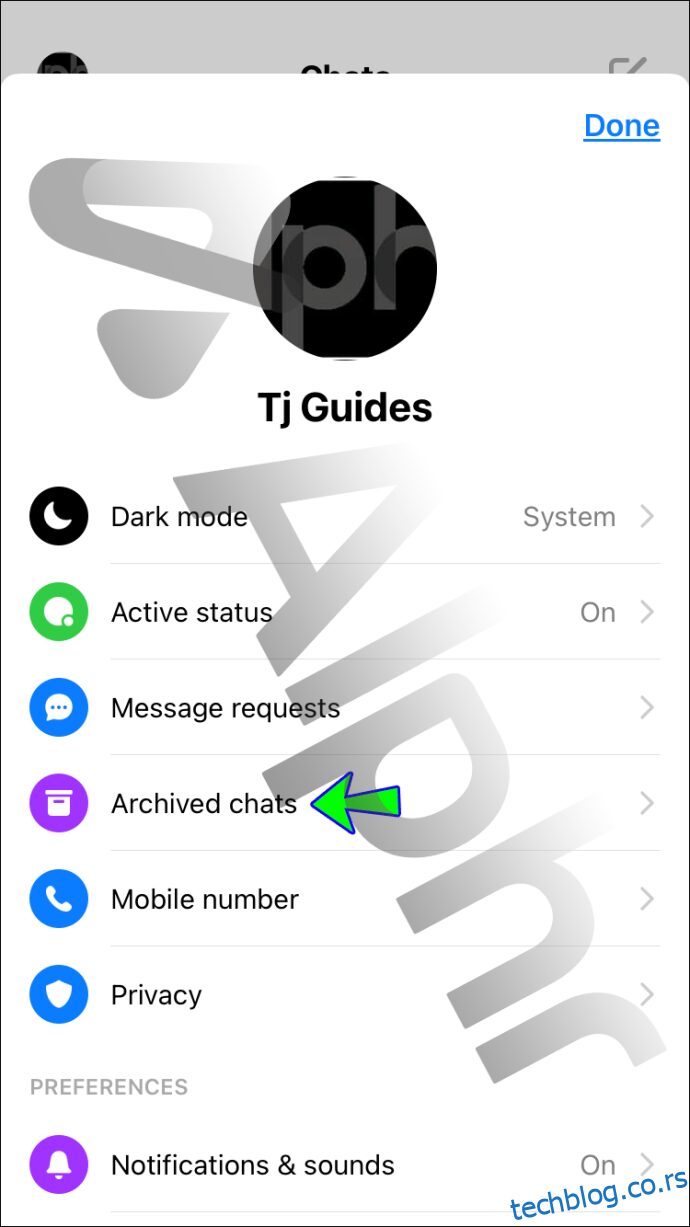
- Prevucite prstom s desna na levo preko razgovora koji želite ukloniti, a zatim dodirnite „Još“.
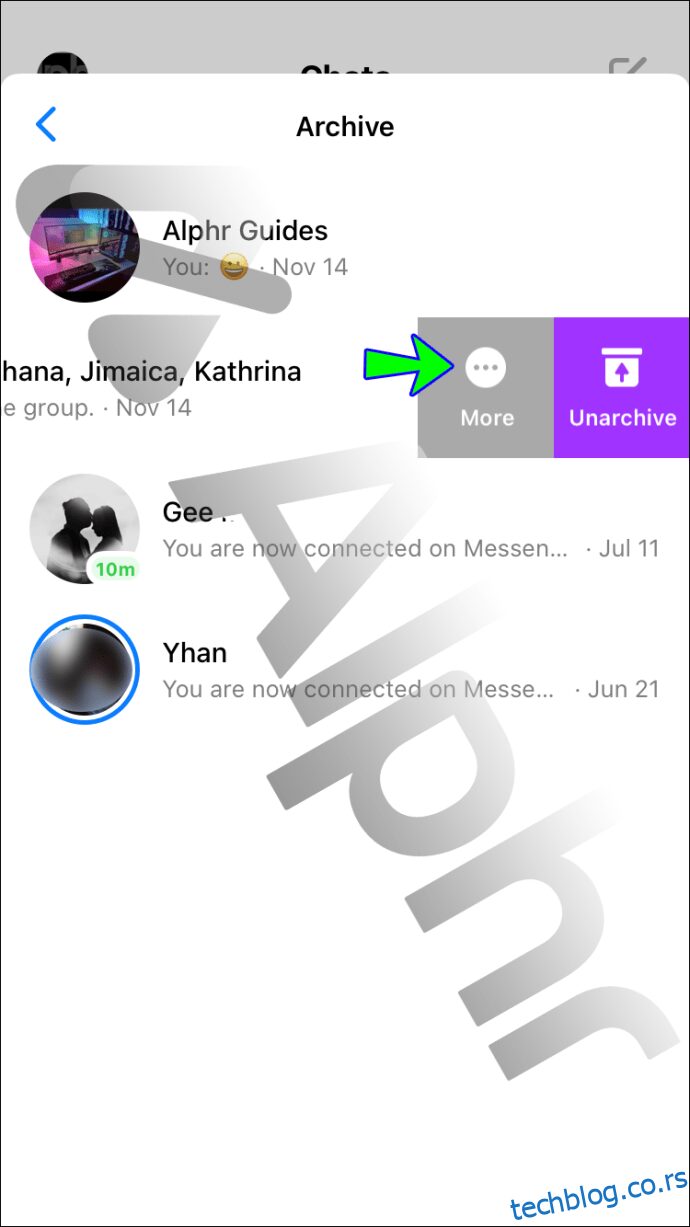
- Dodirnite „Izbriši“.
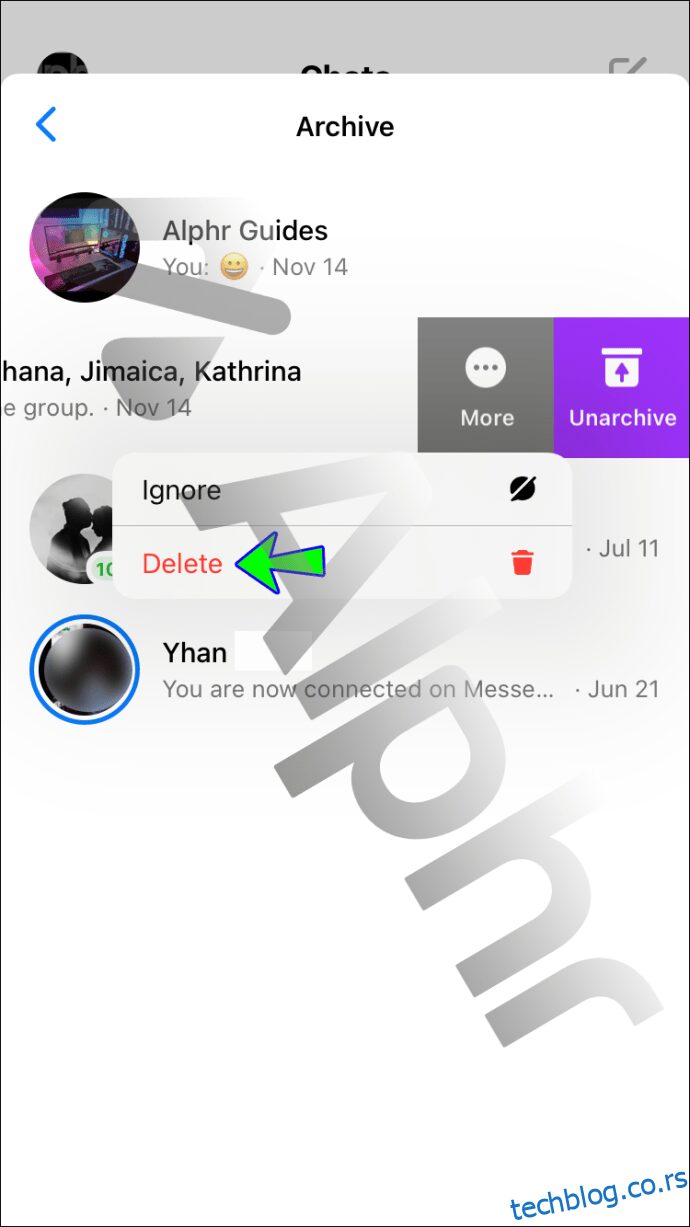
- Razgovor će sada biti trajno izbrisan sa vašeg uređaja.
Sa Android-a:
- Otvorite Messenger i dodirnite svoj profil u gornjem levom uglu ekrana.
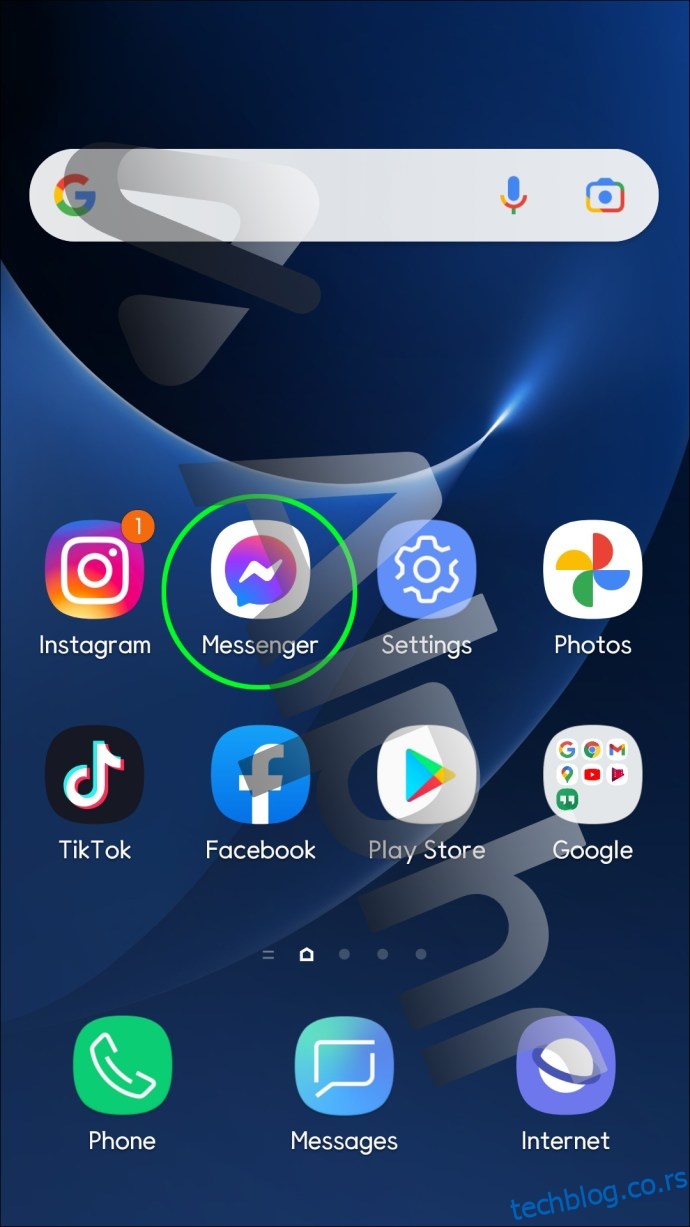
- Sa liste dostupnih opcija izaberite „Arhivirani razgovori“.
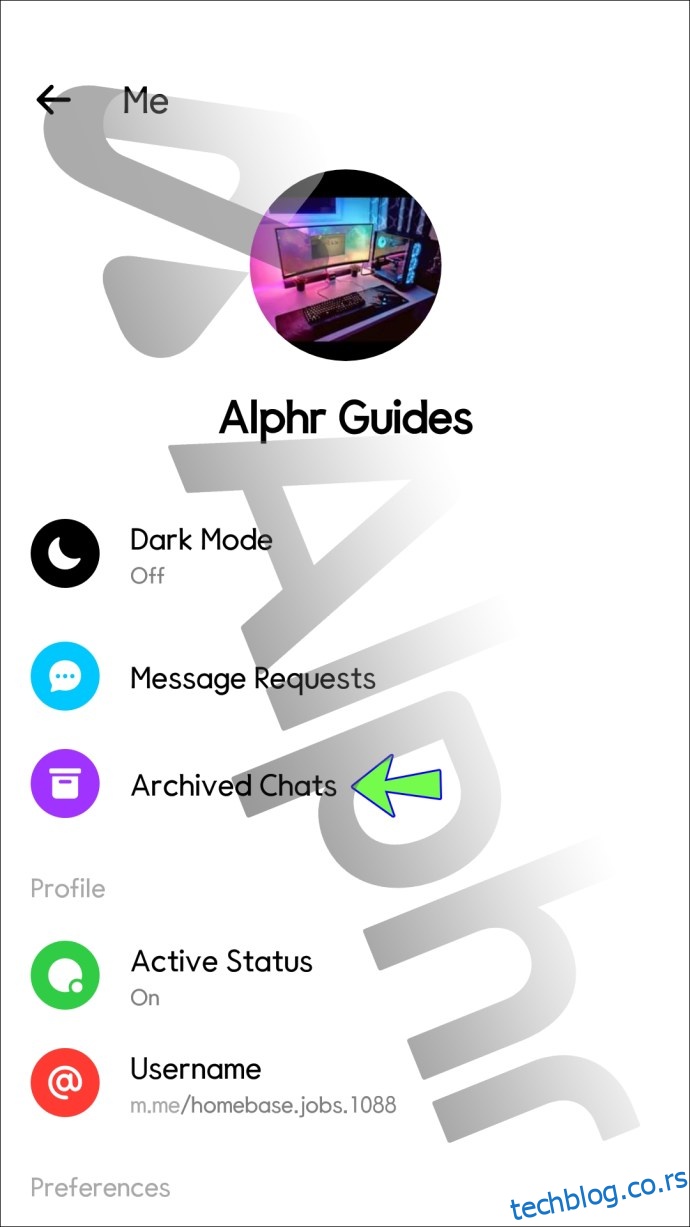
- Pritisnite i držite razgovor koji želite da obrišete.
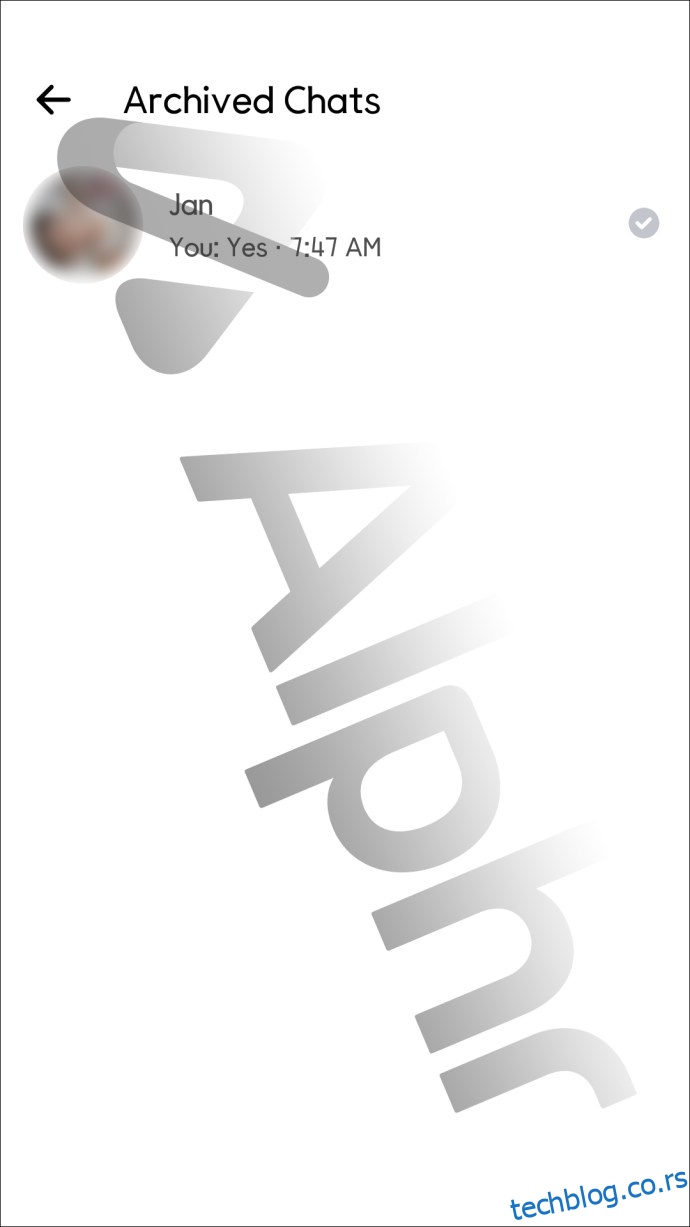
- Izaberite opciju „Izbriši“.
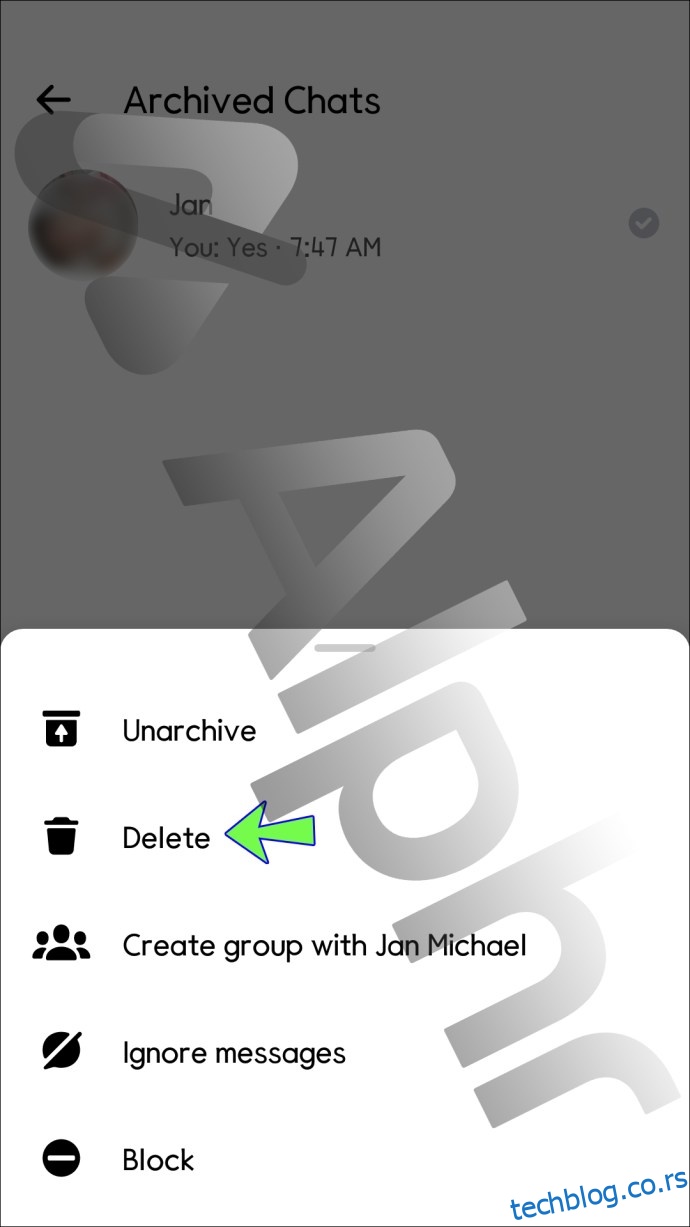
- Konverzacija više neće biti vidljiva.
Sa računara:
- Prijavite se na svoj Facebook nalog sa računara.
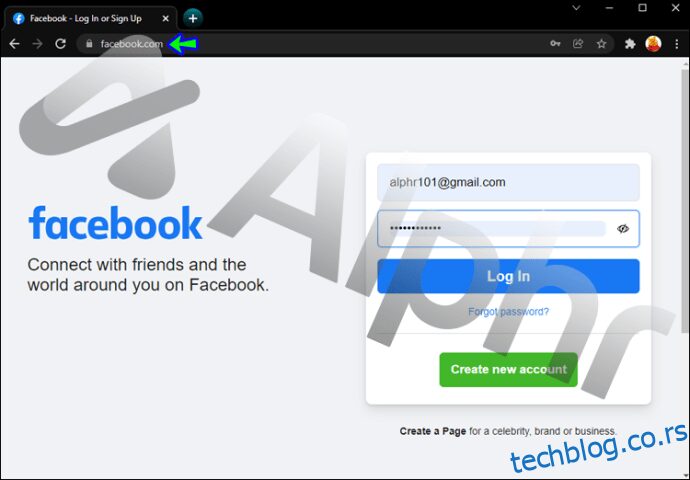
- Idite na svoje poruke.
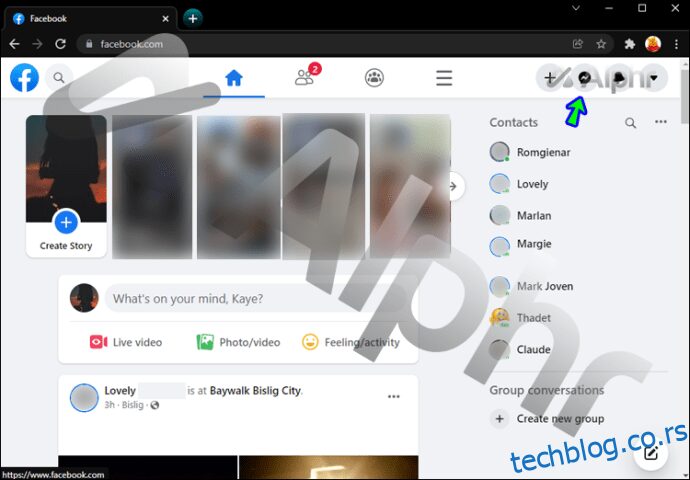
- Na bočnoj traci sa leve strane izaberite ikonicu sa tri tačke.
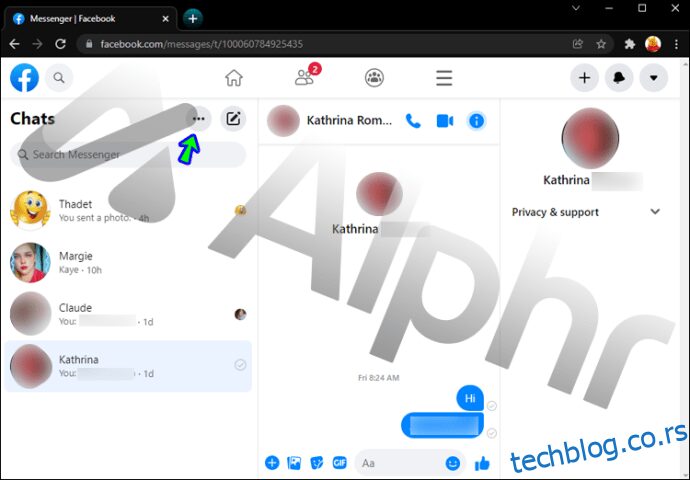
- Otvorite „Arhivirane razgovore“.
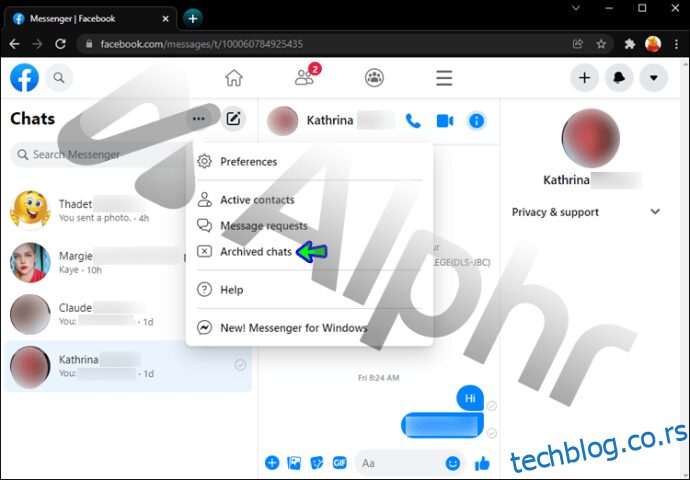
- Kliknite na ikonicu sa tri tačke pored razgovora koji želite da izbrišete.
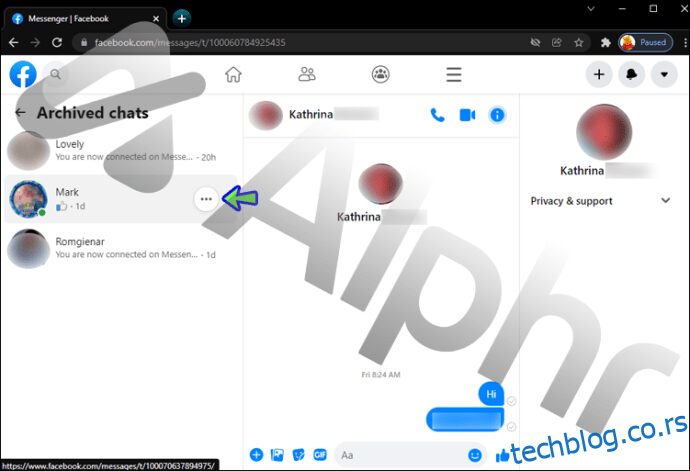
- Izaberite „Izbriši razgovor“.
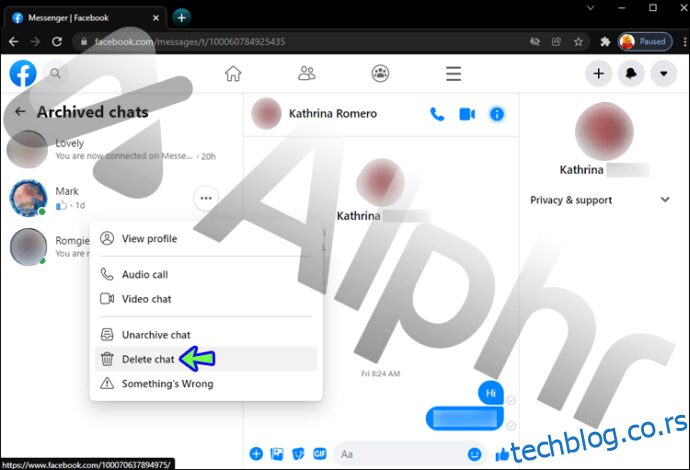
- Razgovor se više neće pojavljivati ni u jednoj vašoj datoteci.
Dodatna Često Postavljana Pitanja
Mogu li da Poništim Arhiviranje Poruka?
Ako ponovo započnete razgovor sa osobom sa kojom ste arhivirali prepisku, ona će automatski biti vraćena iz arhive.
Međutim, ako ne želite da započinjete razgovor, ali želite da poništite arhiviranje, postoje i drugi načini da to uradite, u zavisnosti od toga koji uređaj koristite.
Sa iPhone-a:
1. Otvorite Messenger aplikaciju i izaberite svoj profil.
2. Dodirnite „Arhivirani razgovori“.
3. Prevucite prstom udesno i izaberite opciju „Poništi arhiviranje“ na razgovoru koji želite da vratite.
4. Konverzacija će se ponovo pojaviti u vašem glavnom sandučetu na Messengeru.
Sa Android-a:
1. Na početnom ekranu otvorite Messenger.
2. Izaberite svoj profil na vrhu stranice i dodirnite „Arhivirani razgovori“.
3. Pritisnite i držite razgovor koji želite da vratite iz arhive.
4. Iz ponuđenih opcija, izaberite „Vrati iz arhive“.
5. Razgovor će biti vraćen u glavnom sandučetu Messenger-a.
Zaključak
Arhiviranje razgovora je korisno ukoliko želite da sakrijete prepiske iz sandučeta, ali da i dalje imate pristup njima. Brisanje poruka, s druge strane, uklanja ih trajno. Iz tog razloga, možda je bolje arhivirati razgovore sa kojima ne želite da komunicirate, ali koji sadrže važne informacije.
Da li redovno arhivirate razgovore na Messengeru? Kako vam se čini ovaj proces? Podelite svoje mišljenje u komentarima ispod.